WooCommerce クーポンを Excel ファイルにエクスポートする方法は?
公開: 2022-09-22WooCommerce ストアからクーポンをエクスポートする方法をお探しですか? さて、あなたは正しい場所にいます。
この記事では、WooCommerce クーポンを Excel ファイルにエクスポートする方法を説明します。 詳細に入る前に、WooCommerce クーポンのエクスポートを検討すべき理由を知りたいと思う人もいるかもしれません。 ストアの所有者と管理者が WooCommerce ストアからクーポンをエクスポートする理由を見てみましょう。
WooCommerce クーポンをエクスポートする必要があるのはなぜですか?
ビジネスの拡大やビジネス用の新しい e コマース Web サイトの構築を計画している場合は、WooCommerce ストア データを新しいサイトに移行することをお勧めします。
既存の WooCommerce 製品、注文の詳細、顧客データなどを失いたくありません。 そのため、古い WooCommerce Web サイトからデータをエクスポートし、新しい Web サイトにインポートすることを検討します。
クーポンも、e コマース Web サイトの重要な部分です。 新しい Web サイトに移行するときに、すべてのプロモーション クーポンを失いたくありません。 そのため、WooCommerce データの移行を計画している場合は、WooCommerce クーポン データのエクスポートが役立ちます。
また、既存の WooCommerce クーポンのバックアップを取っておくと、将来それらが必要になった場合に便利です.
これらとは別に、効果的なクーポン戦略を構築するために、WooCommerce クーポンをマーケティング チームと共有することもできます。
いずれにせよ、私たちはあなたをカバーしました。 この記事では、WooCommerce クーポンを Excel ファイルにエクスポートする方法について説明します。
そうは言っても、始めましょう。
WooCommerce クーポンを Excel ファイルにエクスポートする方法は? ステップバイステップガイド
デフォルトの WordPress エクスポート ツールには多くの制限があり、WooCommerce クーポンを XML ファイルにエクスポートすることしかできません。 WebToffee の WooCommerce クーポン エクスポート プラグインを使用します。
このプラグインを使用すると、WooCommerce クーポンをストア サイトにインポートすることもできます。これについては後で説明します。
プラグインのプレミアム バージョンを購入していることを確認してください。 プラグインを購入したら、マイ アカウント>ダウンロードからプラグイン ファイルをダウンロードします。 プラグイン ファイルを WordPress ダッシュボードにアップロードします。
ステップ 1: WooCommerce クーポンのエクスポート設定に移動します
WordPress ダッシュボードからWebToffee Import Export (Pro) > Exportに移動します。
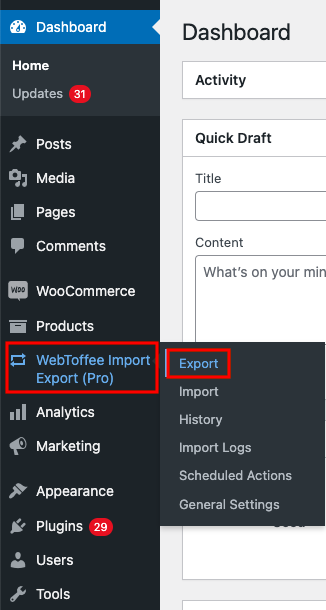
エクスポートする投稿タイプとしてクーポンを選択します。 次に、次のステップに進みます。
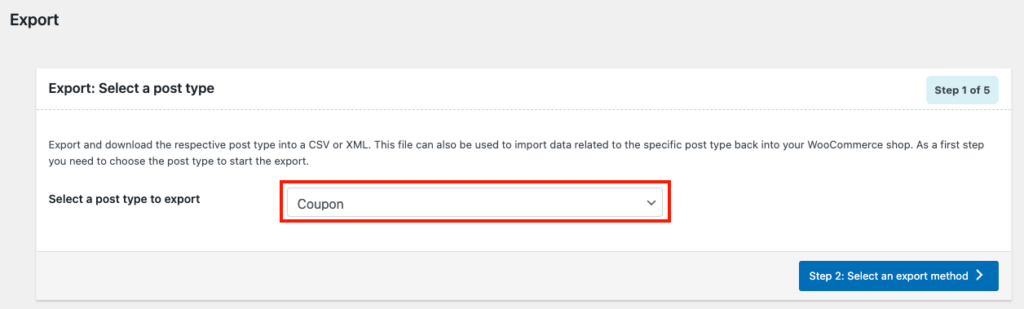
ステップ 2: 高度なクーポンのエクスポートを選択する
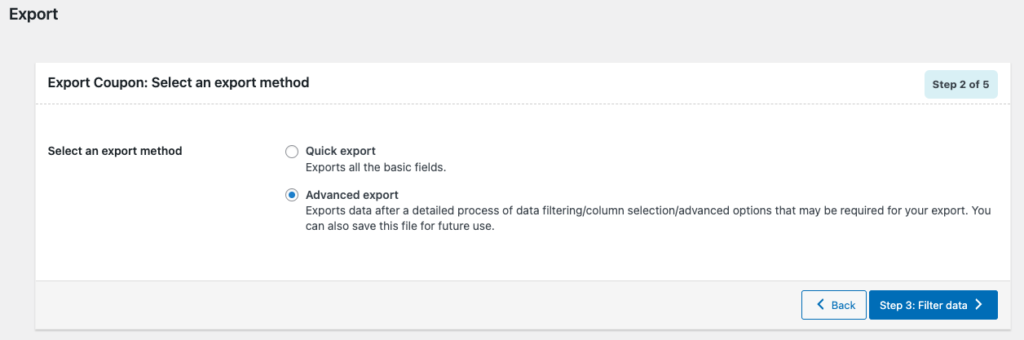
ここでは、2 つのオプションがあります。 基本的なフィールドを使用して WooCommerce クーポン データを簡単にエクスポートするためのクイック エクスポートオプションを選択するか、高度なエクスポートオプションを選択することができます。
高度なエクスポート オプションでは、WooCommerce クーポンをエクスポートするための追加の制御が提供されるため、高度なエクスポートを選択しましょう。 高度なエクスポート オプションを選択したら、クリックして次のステップに進みます。
ステップ 3: 高度なフィルタリング オプション
ここには、WooCommerce クーポンのカスタム エクスポート用の高度なフィルタリング オプションがいくつかあります。
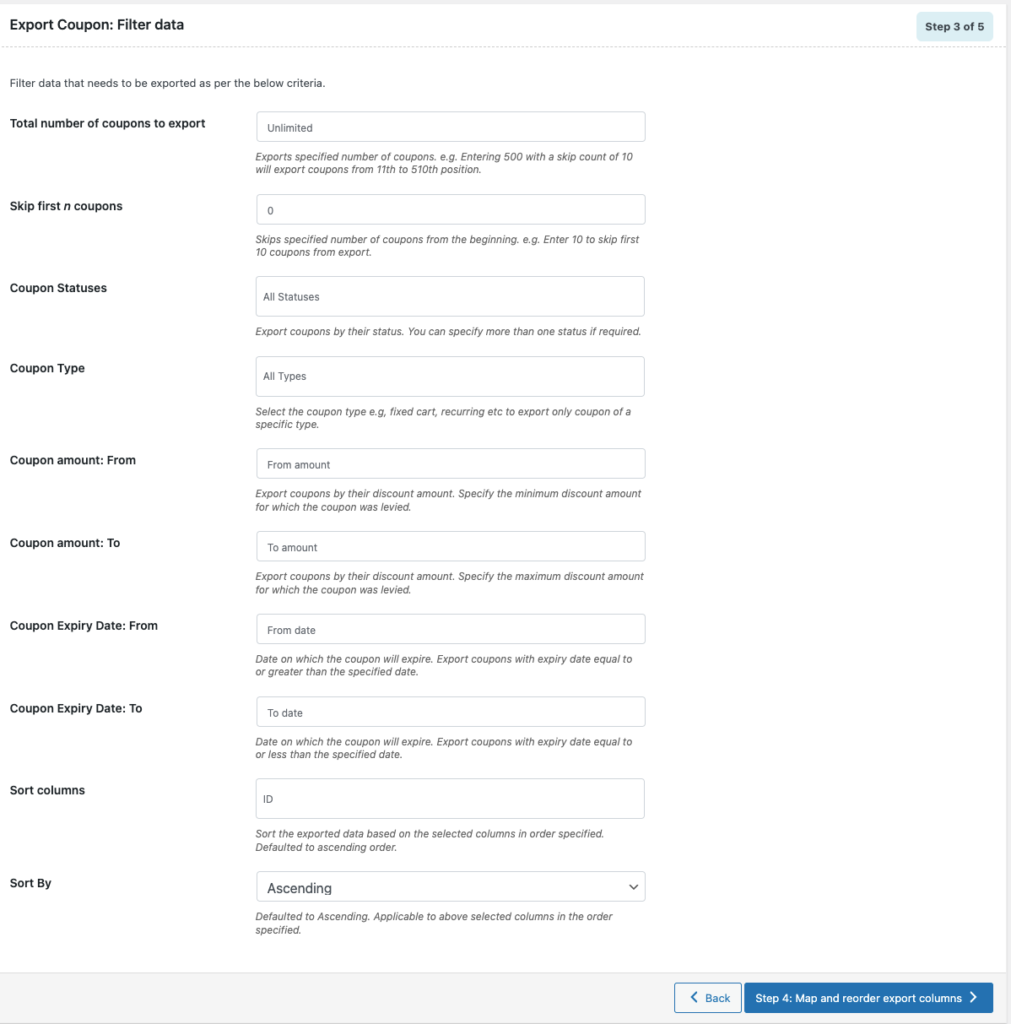
1. エクスポートするクーポンの総数を選択します。
2. 最初の「n」個のクーポンをスキップします。
3. ステータスに基づいてクーポンをエクスポートします。
4. タイプに基づいてクーポンをエクスポートします。 例: パーセンテージ ディスカウント、固定カート ディスカウントなど。
5. 割引額に基づいてクーポンをエクスポートします。 対応するフィールドで最小額または最大額を選択します。
6.有効期限に基づいてクーポンをエクスポートします。
7. 列の並べ替え方法を選択します。
フィルタリング オプションを選択したら、次の手順に進みます。
ステップ 4: エクスポート ファイルの列を並べ替える
ここで、エクスポート ファイル内の列を並べ替えたり、再配置したりできます。 列セクションの近くにある十字アイコンをクリックし、それに応じてドラッグ アンド ドロップするだけです。 エクスポート ファイルに含めたくないフィールドのチェックを外すこともできます。
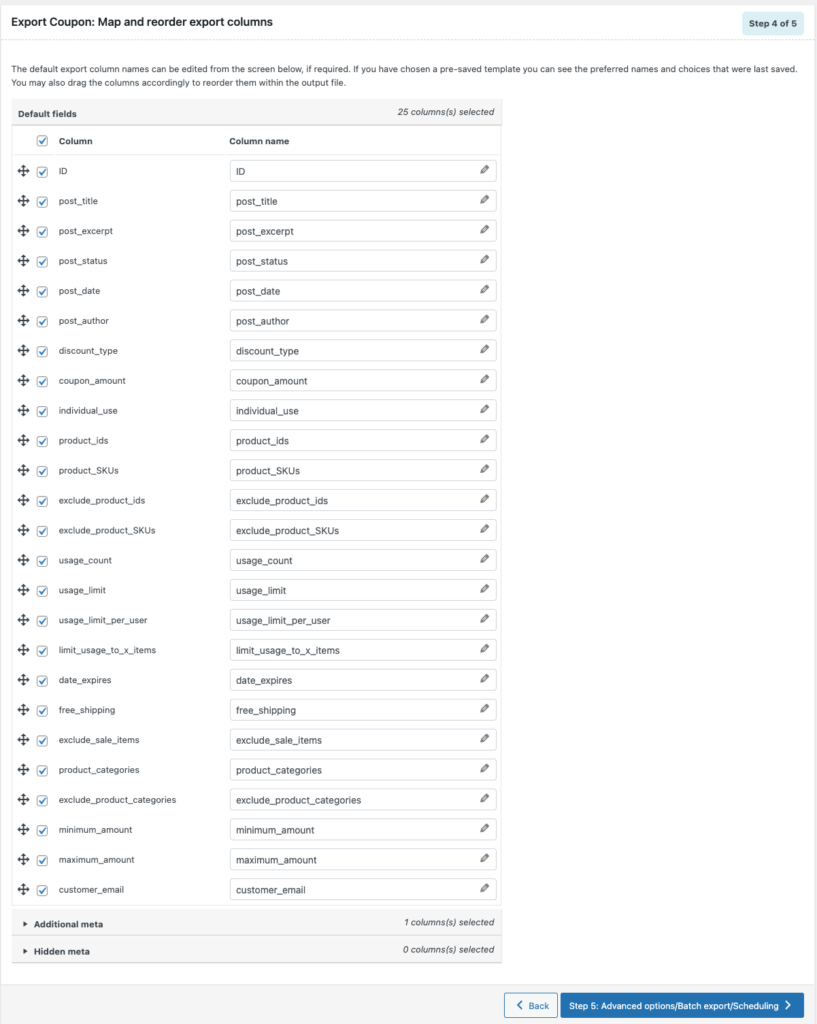
列を並べ替えたら、次の手順に進みます。
ステップ 5: 高度なエクスポート オプション
ここで、エクスポート ファイルのファイル名を選択できます。 ファイル形式を XLS または XLSX から選択します。
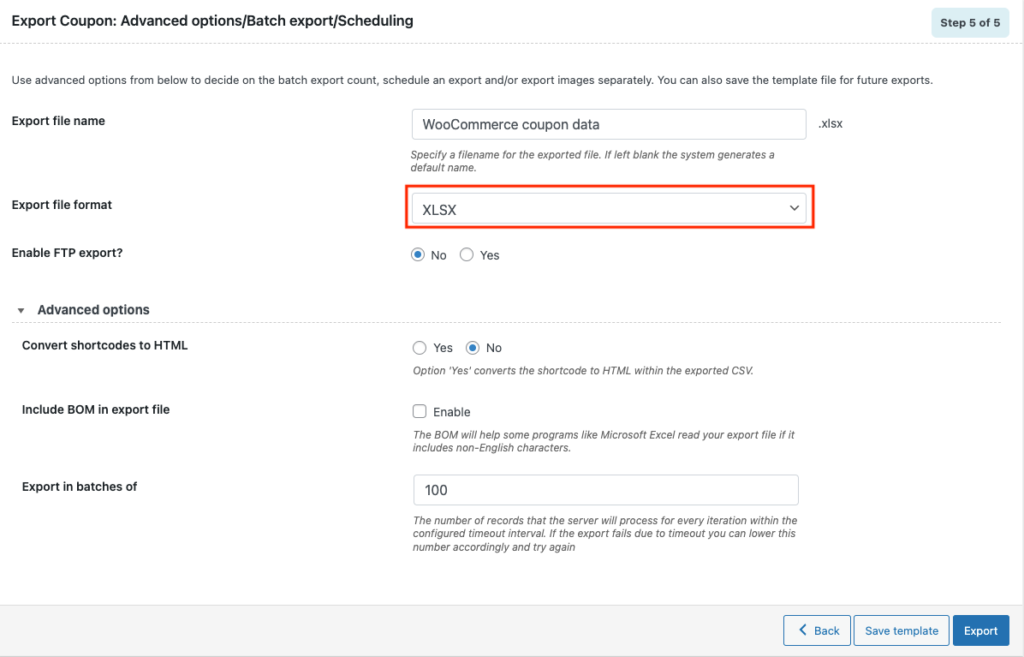
[テンプレートの保存] ボタンをクリックすると、これらの設定を保存できます。 [エクスポート] ボタンをクリックして、WooCommerce クーポン データをエクスポートします。

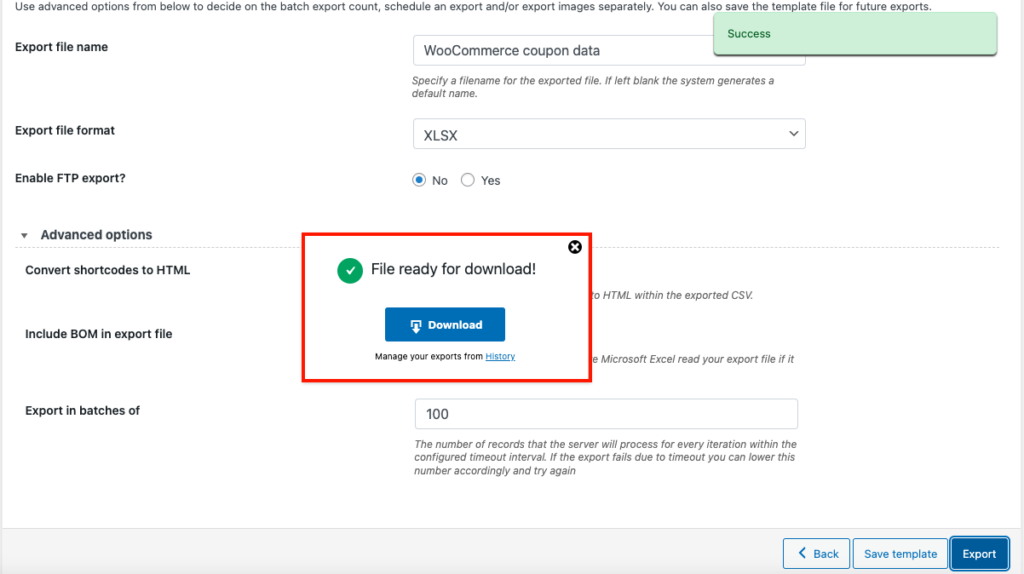
「ファイルをダウンロードする準備ができました!」というプロンプト メッセージ。 が表示されます。 [ダウンロード] ボタンをクリックして、エクスポート ファイルをダウンロードします。
これは、Excel で開いたエクスポート ファイルのプレビューです。
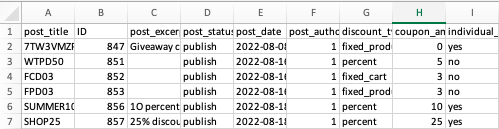
WooCommerce クーポンを Excel ファイルにエクスポートする方法を学習したので、それらを新しい Web サイトにインポートする方法を見てみましょう。
WooCommerce にクーポンをすばやくインポートする方法は?
前述のように、クーポンを WooCommerce ストアにインポートするために同じプラグインを利用できます。
クーポンを WooCommerce にインポートするには、
ステップ 1: 投稿タイプとしてクーポンを選択します
WordPress ダッシュボードから [ WebToffee Import Export (Pro)] > [インポート] に移動します。
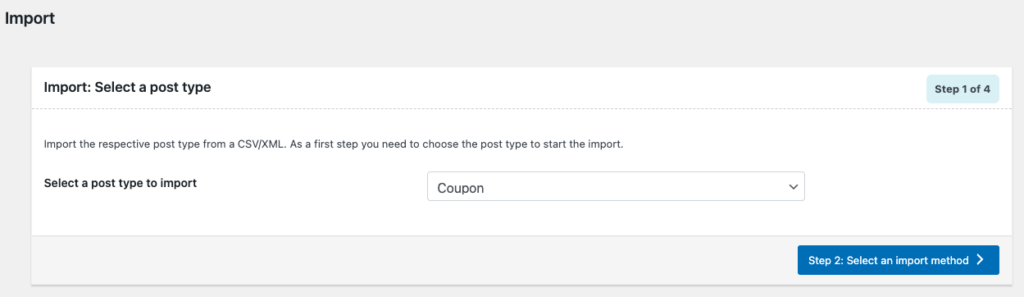
インポートする投稿としてドロップダウンからクーポンを選択します。
次のステップに進みます。
ステップ 2: インポート ファイルを選択する
ここで、クーポンを WooCommerce ストアにインポートするための Excel ファイルを選択する必要があります。
インポート方法として [クイック インポート]を選択します。 Import from as Localを選択します。
先ほどエクスポートした Excel ファイルをアップロードします。
それに応じて区切り文字と日付形式を設定し、[インポート] ボタンをクリックして WooCommerce ストアへのクーポンのインポートを開始します。
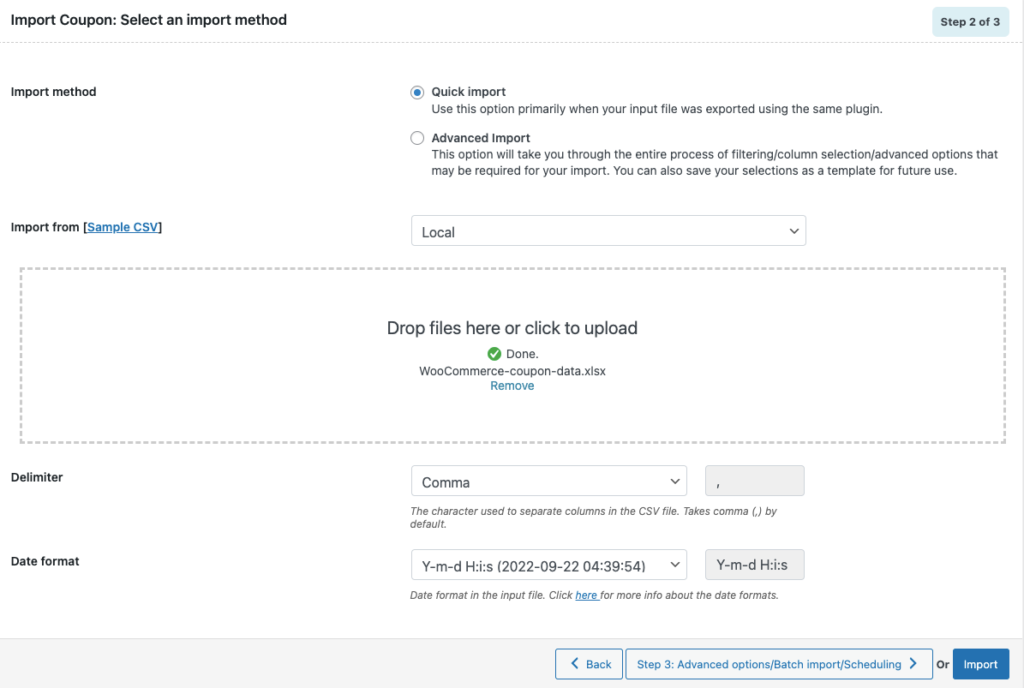
インポート プロセスが完了すると、[インポートの進行状況] ウィンドウに、成功したインポートと失敗したインポート (存在する場合) の数が表示されます。
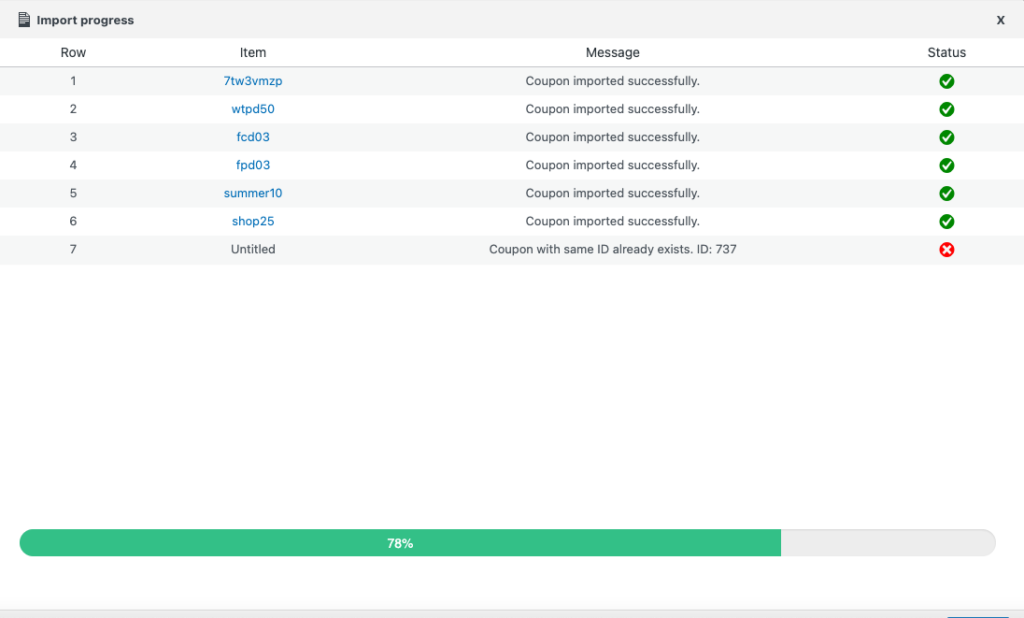
これは、Excel ファイルから WooCommerce ストアにクーポンをインポートする方法です。 追加の構成の高度なインポート オプションを選択することもできます。
それでは、WebToffee による注文、クーポン、サブスクリプション エクスポート インポート プラグインの主な機能の概要を簡単に説明しましょう。
オーダー、クーポン、サブスクリプション エクスポート インポート WooCommerce プラグイン による WebToffee (プレミアム)
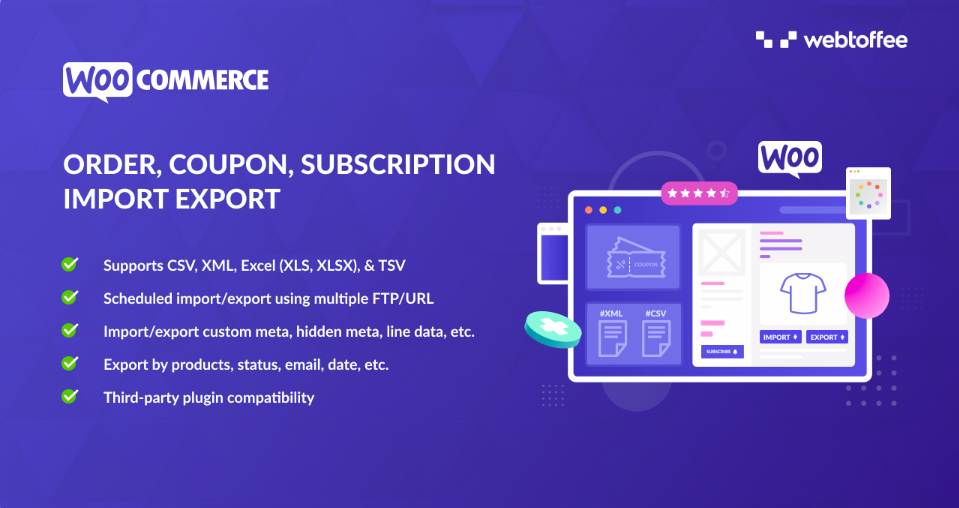
このプラグインは、WooCommerce の注文、クーポン、サブスクリプションをインポートおよびエクスポートするのに役立ちます。 このプラグインは、Excel、CSV、XML、TSV などの複数のファイル形式をサポートしています。 複数の FTP プロファイルを使用して、インポート/エクスポート プロセスをスケジュールできます。
このプラグインは、WooCommerce ストアに迅速かつ高度なインポート/エクスポート オプションを提供します。 プラグインには、WooCommerce 注文のカスタム インポート エクスポートを容易にする高度なフィルタリング オプションがあります。
製品、ステータス、電子メール、日付などで WooCommerce 注文をエクスポートできます。プラグインのユーザー フレンドリーなインターフェイスにより、初心者でも簡単にインポート/エクスポート タスクを実行できます。
プラグインを使用すると、エクスポートまたはインポート中に WooCommerce 注文データを簡単に一括編集できます。
このプラグインでは、カスタム メタデータをインポート/エクスポートすることもでき、主要なサードパーティ プラグインと互換性があります。
最後の言葉
競合他社をしのぐ適切なプラグインがあれば、WooCommerce ストアの管理ははるかに簡単になります。 WooCommerce クーポンをエクスポートすると、多くの点で役立ちます。 WooCommerce クーポン データをマーケティング チームと共有してクーポン戦略を構築し、すべてのクーポンをバックアップして別のストアに移行できます。
WooCommerce クーポンの作成についてサポートが必要な場合は、こちらの記事を参照してください。
この記事が、WooCommerce クーポンをエクスポートする方法を理解するのに役立つことを願っています。 この記事が参考になると思われる場合は、コメントを残してください。 あなたのフィードバックは私たちのモチベーションです。
